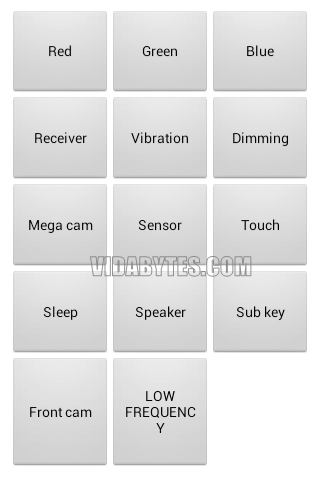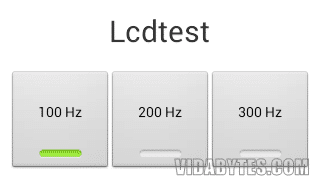Weet jij de virtuele paaseieren? Nee, het zijn niet de heerlijke chocolade-eieren waar we van genieten op paasfeesten, virtueel verwijst de term al naar het computer / technologische veld. In het kort zal ik je vertellen dat het codes, menu's, applicaties, geluiden, afbeeldingen of berichten zijn die programmeurs in hun creaties verbergen. Waarom zijn ze verborgen? Nou, dat hangt af van de programmeur, hij wil misschien zijn persoonlijke touch achterlaten of wil dat de meest 'nieuwsgierige' gebruikers het zelf ontdekken.
In het mobiele Android-besturingssysteem zagen we in een vorige post al dat er een geheime animatie, en u kunt het zien als u naar het menu Over apparaat gaat en herhaaldelijk op de Android-versie van uw mobiele telefoon klikt.
Er is een interessanter paasei!
Als je een Samsung Galaxy hebt - welk model dan ook - markeer dan het volgende alsof je gaat bellen:
*#0*#
Onmiddellijk wordt een merkwaardig menu geopend (merk op dat de helderheid naar het maximum wordt gewijzigd) zoals in de volgende schermafbeelding:
Het aantal knoppen of opties kan verschillen op je mobiel, de screenshots in dit bericht zijn gemaakt met een Samsung Galaxy Fame. Ik weet het, het is een oud model, maar het laat zien dat zelfs de oudste Galaxy het heeft.
Waar is dit verborgen menu voor?
in principe voor test of het apparaat in goede staat verkeert, als de werking correct is. Dit alles wordt gecontroleerd bij elk van de aangeboden opties, ik zal ze elk uitleggen.
- Rood, groen, blauw: Hier zie je dat in elk van deze drie knoppen het hele scherm verandert in de respectievelijke gekozen kleur: Het is handig om te kijken of er beschadigde pixels zijn, onregelmatigheden in de kleuren.
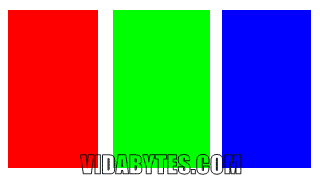
- Ontvanger: Wanneer u op deze knop drukt, hoort u een pieptoon als de headset in goede staat is.
- trilling: Zoals de naam al aangeeft, trilt de mobiel continu.
- dimmen: Het scherm wordt verdeeld in 3 RGB-verloopkleuren

- Mega camera: open de camera aan de achterkant van de telefoon, voer focustests uit en maak een foto.
- Sensor: Met behulp van de sensorknop kunt u alle tests van de sensor van uw mobiel uitvoeren, inclusief versnellingsmeter, nabijheid, barometer, lichten, gyroscoop en magnetische sensoren.

Hier is iets merkwaardigs, door op de knop 'Beeldtest' te klikken, vindt u de foto van iemands Chihuaha-puppy:
- aanraken: Misschien wel de belangrijkste test voor het scherm, tik op elk vakje om het te vullen met groene kleur, als je alles schildert, dan was de touchscreen-test succesvol.
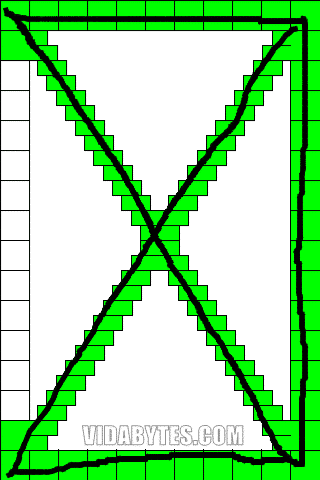
- Slaap: controleer de slaapfunctie van uw apparaat.
- Spreker: U hoort een herhalend geluid om de status van de luidspreker te controleren.
- Reserve sleutel: Wordt gebruikt om de terug- en linkertoetsen naast de Home-knop te testen.
- voor camera: Test de status van de camera aan de voorkant van je mobiel, vergelijkbaar met de knop Mega camera.
- LED Light: Controleer de meldings-LED's.
- LAGE FREQUENTIE: Wordt gebruikt om verschillende LCD-frequentietests uit te voeren.
Het uitvoeren van al deze tests kan erg handig zijn om een gebruikte mobiel die je gaat kopen te testen en diagnosticeren, ook om te controleren of een Samsung Galaxy een origineel of een replica is 😉
Interessant toch?